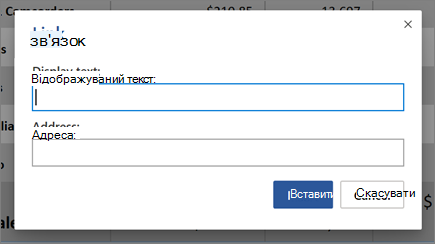Додавання та форматування тексту в програмі Word для Інтернету
Додавання та форматування тексту
-
Установіть курсор у документі й введіть потрібний текст.
-
Виберіть текст і внесіть указані нижче зміни.
-
У групі Шрифт ви можете змінити шрифт і його розмір, застосувати жирний шрифт і підкреслення, виділити текст курсивом і змінити його колір.
-
У групі Абзац ви можете створити маркірований або нумерований список, змінити інтервал між абзацами та рядками.
-
У групі Стилі ви можете застосувати стилі заголовків і підзаголовків.
-
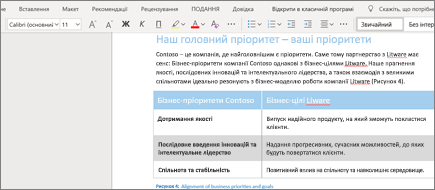
Додавання зображень, таблиць і зображень з Інтернету
-
Перейдіть на вкладку Вставлення.
-
Виберіть об’єкт, який потрібно вставити:
-
Щоб додати таблицю, натисніть кнопку Таблиця й виберіть потрібний розмір.
-
Зображення – у групі зображення виберіть місце, куди потрібно вставити зображення:
-
Зображення – знайдіть свій пристрій для потрібного зображення, а потім натисніть кнопку Вставити.
-
Бінг -введіть та знайдіть потрібне зображення, виберіть один, а потім натисніть кнопку Вставити.
-
-
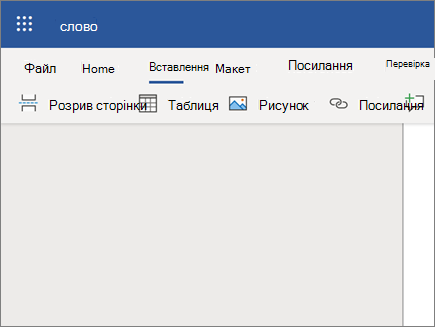
Додавання посилання
-
Виділіть якийсь фрагмент тексту.
-
Виберіть Вставлення > Посилання.
-
У поле Відображуваний текст введіть текст, який має відображатися замість адреси.
-
У поле Адреса введіть URL-адресу.
-
Перейдіть на вкладку Вставлення.